核心要点
- 元数据为照片提供了描述性信息,包括创作者、使用权和所有权证明。
- 元数据可分为多种类型,例如基本信息、相机数据、来源信息、IPTC 标准、GPS 定位数据、音频和视频数据以及 Photoshop 编辑记录。
- 用户可以在 Photoshop 中查看和修改元数据,利用导出功能移除元数据,并且可以在 Windows 和 Mac 设备上添加或删除元数据。
元数据是关于照片的详细信息,比如标题、描述、作者、图像的拍摄方式以及法律声明。此外,如果您打算在线分享作品,元数据还能提供关于使用许可的信息,并且是您拥有所有权的证明。
那么,如何给照片添加元数据呢?让我们深入了解一下。
在此,元数据是依据 XMP 标准进行定义的。当您在 Photoshop 中打开照片的元数据时,在左侧边栏中将看到 12 个不同的类别。
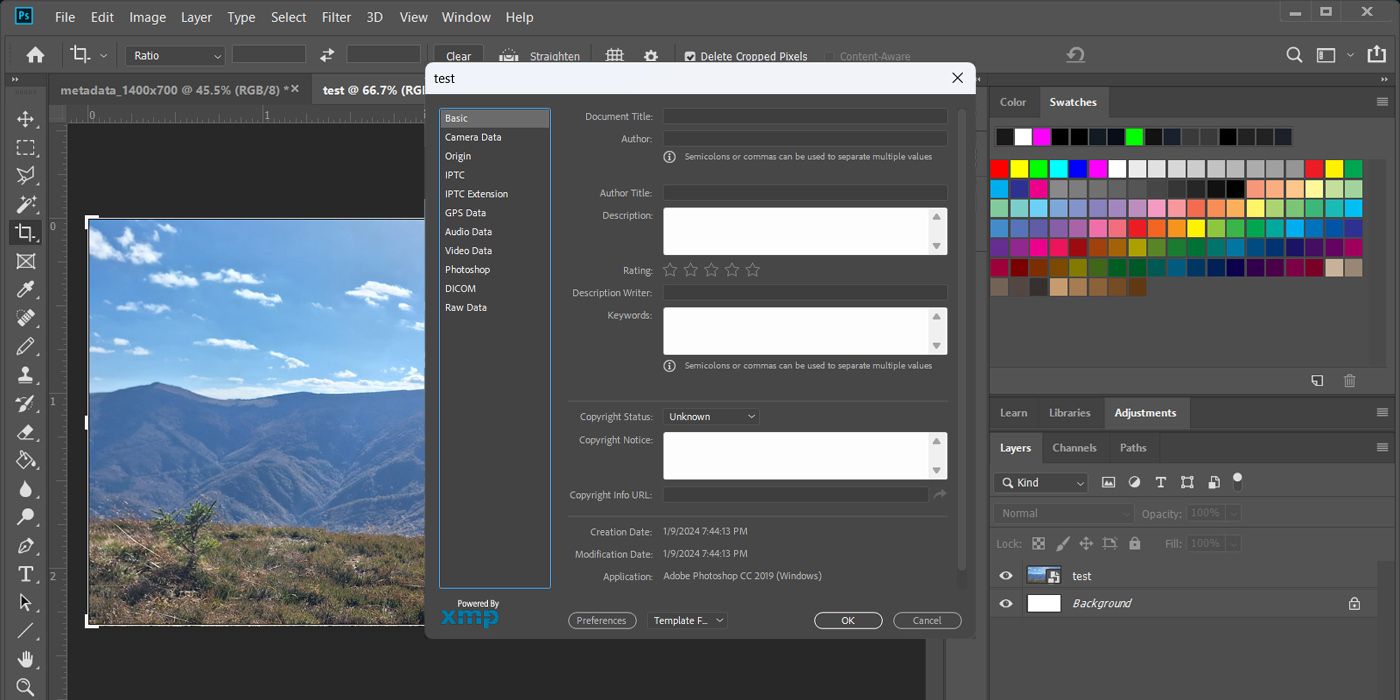
虽然不是所有类别都与您的照片编辑直接相关,但您应当了解以下几个关键类别:
- 基本信息:这是最重要的元数据类别,包含了作者的详细信息,例如姓名和联系方式。同时,如果您想使用某个图像,请检查此类别以获取版权状态和相关信息。
- 相机数据:这部分包含了相机自动记录的信息。
- 来源信息:包含关于原始文件创建时间的信息。
- IPTC 和 IPTC 扩展:它们代表国际新闻电信委员会制定的照片元数据标准。专业摄影师广泛采用这些标准,因为它们被摄影、新闻机构、博物馆、图书馆和其他相关行业普遍接受。
- GPS 数据:显示图像拍摄的具体地理位置。
- 音频数据和视频数据:这些类别仅适用于音频和视频文件,包含诸如艺术家、专辑和帧速率等信息。
- Photoshop:通过此选项,您可以查看图像是否经过 Photoshop 编辑,它会显示对 Photoshop 文件所做的修改记录。
- DICOM:这部分包含了医学影像元数据,因此可能不适用于您的照片或设计。
- AEM 属性:无需对此进行过多关注,因为它涉及到 Adobe 的企业服务。
- 原始数据:这部分允许您检查文件原始的 XMP 结构。
某些图像元数据部分是自动添加的。例如,拍摄照片所使用的相机和镜头信息由相机自动记录。此外,您的电脑或笔记本电脑也会记录元数据,例如上次打开文件的时间。
元数据会持续嵌入到文件中,除非您或其他人决定将其删除。即使您更改文件类型,元数据也会保留。如果将照片发布到网站上,并且有人下载了它,他们可以通过 Photoshop 或其他编辑软件来检查元数据。
一些文件存储服务、社交媒体应用以及其他网络服务会部分或完全删除照片的元数据。某些平台可能会保留诸如相机信息等默认元数据。像 Instagram 这样的网站则会移除所有元数据以节省存储空间,包括联系信息和版权详情。
如果您想测试哪些信息被保留,您可以上传一些照片到网站,然后下载它们,并检查还剩下多少元数据。了解哪些元数据可能会泄露您的个人信息,对于保护隐私至关重要。

想要查看图像的元数据?以下是在 Photoshop 中查看元数据的方法:
并非所有元数据都可以编辑。例如,相机信息或文件创建时间会自动添加,且无法更改。
如果您的图像中包含个人信息(例如人名),而您打算将图像上传到网站,您应该删除元数据。
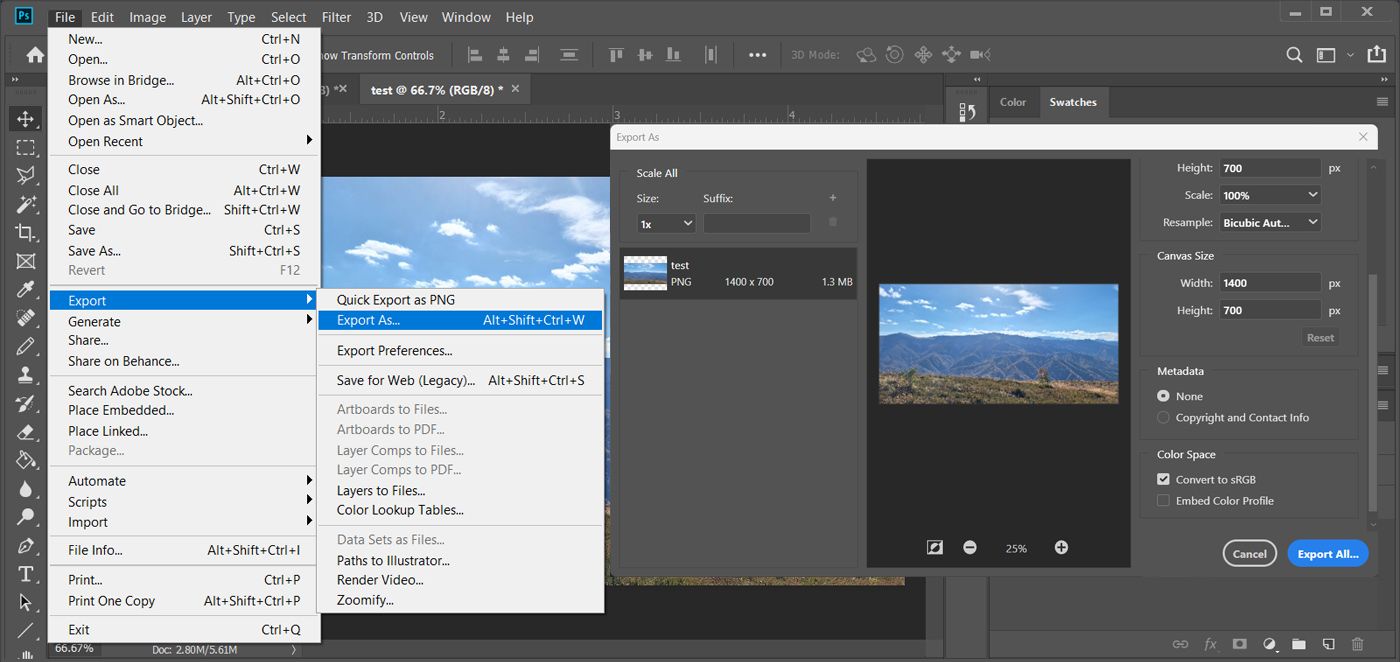
您可以使用 Photoshop 中的导出功能来移除元数据,而不是手动编辑。具体操作如下:
您也可以使用在线工具,以及桌面和移动应用程序来编辑或删除元数据。
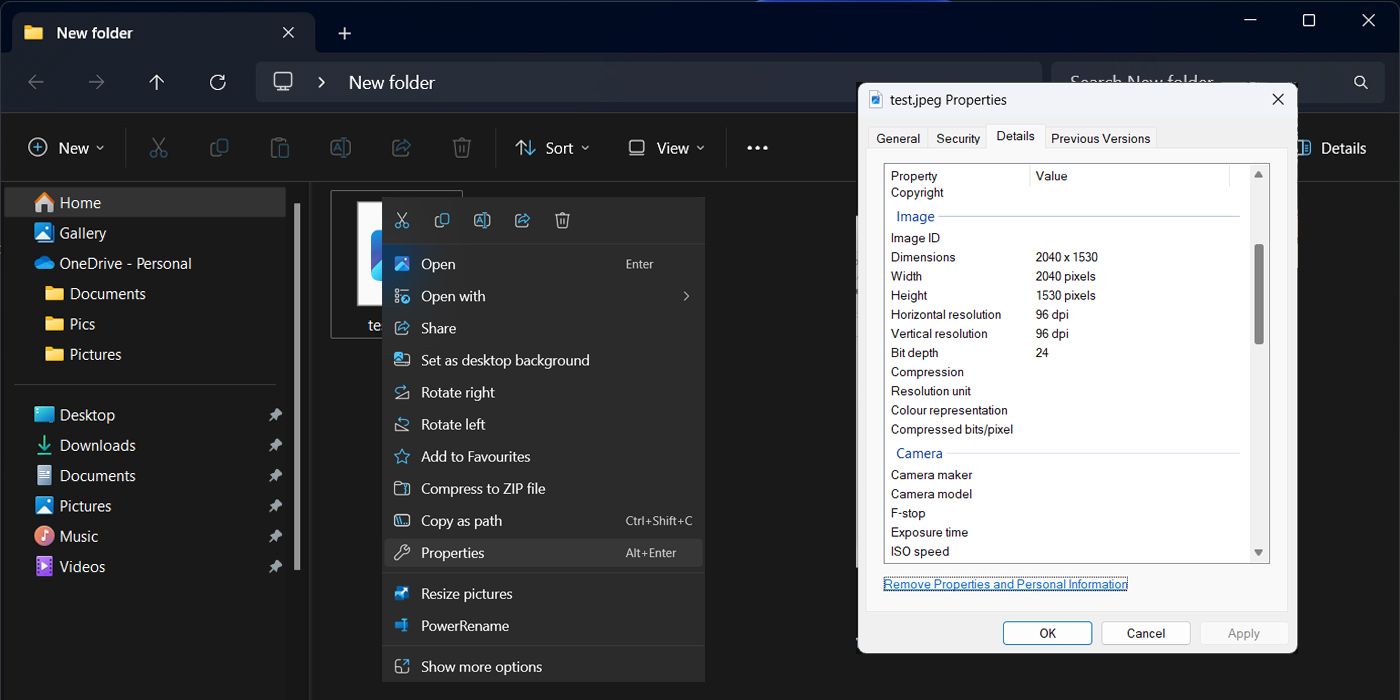
即使您没有安装 Photoshop,也可以查看和编辑元数据。以下是在 Windows 系统上操作的方法:
如果要删除元数据,点击“属性”窗口底部的“删除属性和个人信息”,然后选择需要删除的数据。
您可以使用 Mac 系统上的“照片”应用来查看和编辑元数据。唯一的限制是您需要预先将照片导入到此应用程序中。
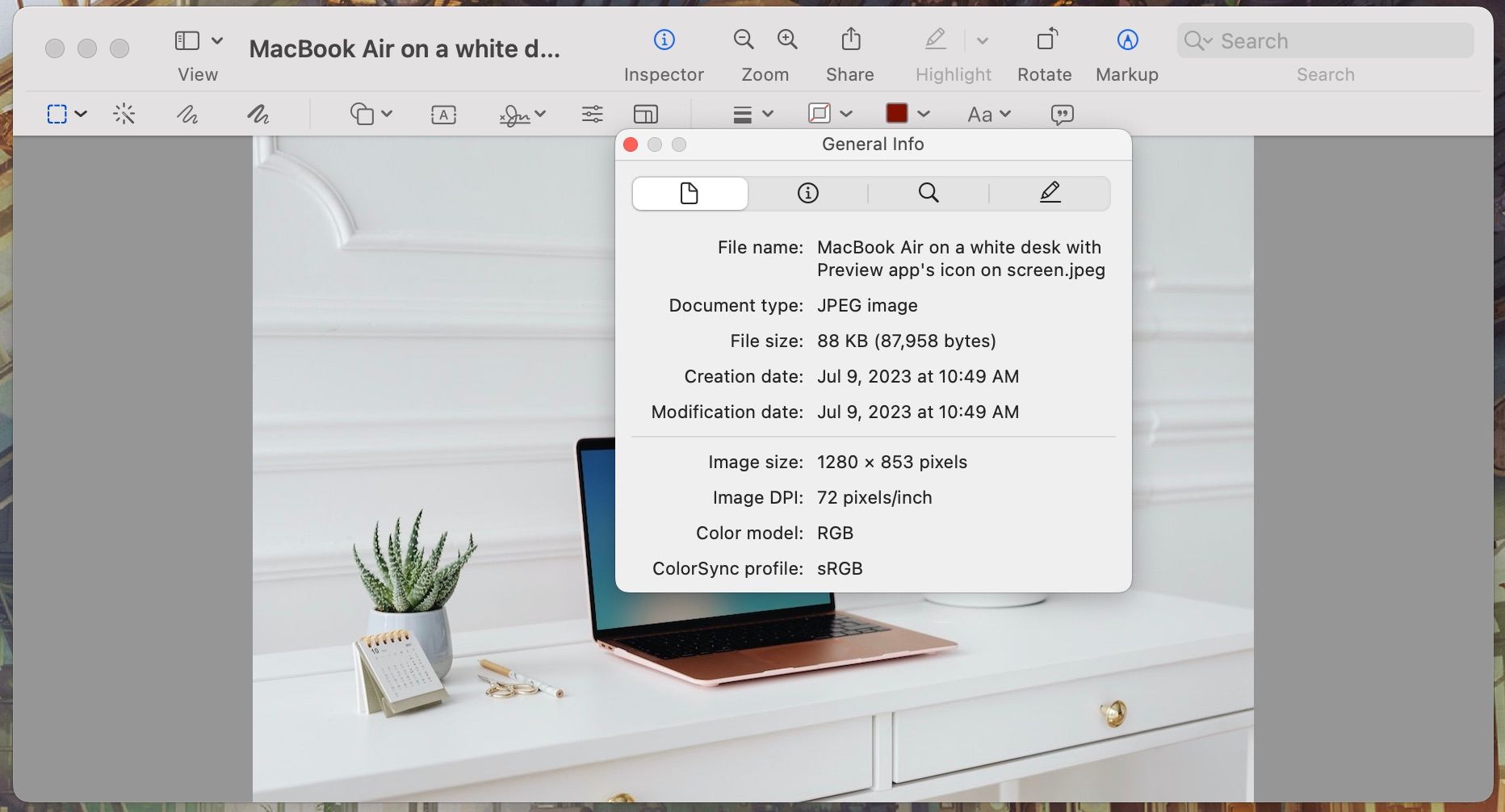
请按照以下步骤开始操作:
在 Mac 或 Windows 电脑上,查看和编辑元数据的选项较为有限,因此如果您希望充分保护自己的作品,这些方法可能不是最佳选择。
在“基本信息”类别中,请在“作者”字段中填写您的姓名。然后选择“版权所有”,并在“版权声明”中添加您的联系方式。这样,您的照片将被标注为受版权保护的作品。
您还可以添加其他信息到诸如评分、描述和关键词等字段。Photoshop 和一些文件浏览器可以读取这些信息,并允许您基于这些信息进行过滤和查找。
在“来源信息”中添加您需要的任何信息,以便整理您的照片。您可以添加照片中出现的人物、您正在庆祝的事件、当时每个人的年龄等等。这可以看作是在照片背面写便条的电子版本。此外,您可以使用照片管理应用来整理所有内容。
如果您计划将照片出售给新闻机构或用于专业用途,请尽可能多地将相关信息填写到 IPTC 和 IPTC 扩展类别中。
无论您选择以何种方式向作品添加元数据,请务必这样做。无论您是打算发布照片还是将其保留给自己,多年后您可能会查看某张照片,并想要知道当时拍摄的原因或地点。